
De nieuwe Samsung Galaxy S5 zit boordevol functies en sensoren. Van een vingerafdrukscanner, hartslagmeter tot zelfs een infraroodblaster om als afstandsbediening te werken. Net als de Galaxy S4 van vorig jaar, en een paar telefoons van LG, kan de Galaxy S5 ook dienen als afstandsbediening voor de hele woonkamer.
De telefoon beveiligen met je vingerafdruk of stof- en waterbestendig zijn, is niet alles wat de nieuwe Galaxy S5 kan doen. Als je je tv en je thuistheater wilt bedienen, hebben ze een aantal eenvoudige manieren om dit te doen ingeschakeld.
Lezen: Hoe een screenshot te nemen op de Galaxy S5
Net als bij de meeste traditionele tv-afstandsbedieningen bevindt er zich een IR-blaster op de Galaxy S5 voor het verzenden van alle juiste signalen. Hiermee kun je je HDTV, kabeldoos en andere thuisbioscoopapparatuur eenvoudig bedienen. De vooraf geïnstalleerde app werkt wonderwel, maar het is in wezen de Peel Remote-app die ook in de Google Play Store staat, zojuist gebundeld door Samsung. Lees verder om te zien hoe het te gebruiken, en hoe eenvoudig de setup echt is.

Sommige van de oudere tablets van Samsung bieden deze functie, evenals alle nieuwe Galaxy Tab 4, Pro en S line-up. Om nog maar te zwijgen over een paar andere fabrikanten zoals LG en HTC. De Samsung Peel-app heeft echter een heleboel leuke kleine functies of extra opties, aanpassingen en kan zelfs in de pulldown-balk voor meldingen worden geplaatst of handig op het vergrendelingsscherm voor eenvoudige toegang.
Of je nu op de bank aan het tafelen bent of niet uit bed wilt stappen om een kwijtgeraakte afstandsbediening te vinden, met de Samsung Galaxy S5 ben je er al bij. Hier is hoe u aan de slag kunt gaan.
Instructions
Ga gewoon naar de apps-lade en kies Smart Remote, een blauw en zwart cartoonachtig pictogram dat waarschijnlijk op je laatste pagina met apps staat. Voordat u begint, plaatst u uw locatie en een postcode, gevolgd door de kabelprovider die u elke maand veel te veel heeft betaald.

Volg de stappen om uw kanalen en favoriete programma's aan te passen en sluit uw HDTV en andere home-theateronderdelen aan om aan de slag te gaan. De app Peel Remote van Samsung ondersteunt bijna alle tv-merken en de meeste kabelbussen ook. Ik heb het opgezet met mijn Vizio in de woonkamer met mijn hele thuistheater, evenals mijn Black Friday speciale 40-inch JVC in mijn slaapkamer.
Zonder de installatie uit te leggen, want het is extreem eenvoudig en ongecompliceerd, bekijk onze praktische instructies voor video hieronder.
Zoals je hierboven kunt zien, kan de Galaxy S5 worden gebruikt om alle typen apparaten en merken die op de markt verkrijgbaar zijn te bedienen. We vinden het ook heel leuk dat de slimme app aanbevelingen aanbeveelt die je misschien leuk vindt. Het bevat een personagetabblad 'Just For You' waarin je kunt uitvinken wat je niet leuk vindt en vervolgens grote tegels kunt krijgen op basis van shows waarin je bent geïnteresseerd. Eén keer tikken en de Galaxy S5-afstandsbediening app gaat meteen naar het kanaal dat je hebt aangevraagd , omdat het weet welk kanaal op uw provider is gebaseerd. Behoorlijk goed toch?
Zoals we hierboven al hebben vermeld, kan de afstandsbediening ook worden toegevoegd aan de pulldown-balk voor meldingen, evenals aan uw vergrendelingsscherm. Ga in de Remote Control-app gewoon naar instellingen en scroll naar beneden om het selectievakje "Afstandsbediening op meldingspaneel weergeven" en "Afstandsbediening automatisch weergeven op vergrendelingsscherm" in te schakelen en u bent klaar voor elke gelegenheid. Er is zelfs Netflix-integratie.
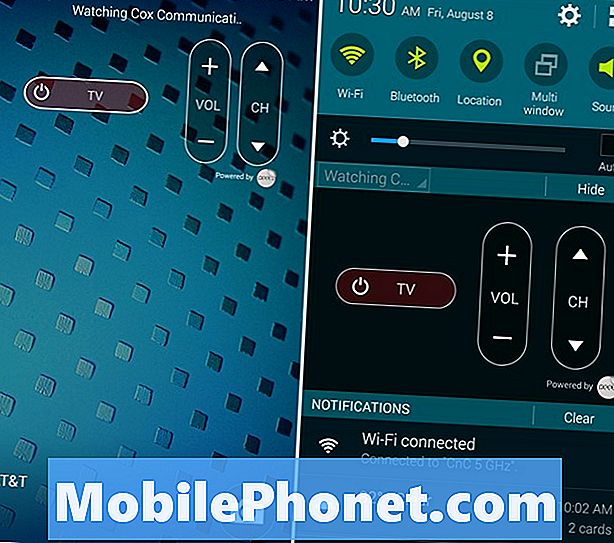
We vinden het prettig dat de afstandsbedieningen direct vanaf het vergrendelingsscherm werken en dat de afstandsbediening op de pulldown-balk op afstand kan worden geminimaliseerd, zodat deze niet uw volledige meldingenvak van andere nuttige informatie in beslag neemt. Klik gewoon op de knop Verbergen om deze te minimaliseren en vouw hem vervolgens uit wanneer dat nodig is voor ultieme controle. Het is zo eenvoudig.
Lees: 50 Galaxy S5 Tips, trucs en verborgen functies
Onze enige klacht is dat er geen optie is (in ieder geval op de AT & T S5) om een snelle schakelaar voor de afstandsbediening toe te voegen aan de snelkoppelingen in de notificatiebalk. Deze functie wordt aangeboden door LG, maar Samsung heeft ervoor gekozen om dit niet bovenaan te zetten om eenvoudig aan en uit te schakelen.
Dat is alles wat er is. Haal het allemaal op en geniet ervan!


